| 目的から検索-最小値や最大値を抽出する方法 |
|
|
最小値や最大値を抽出する方法
このページでは関数を利用して最小値や最大値を抽出する方法を解説しています。
関数を利用して最大値を抽出するにはMAX関数を使用し、最小値を抽出するにはMIN関数を使用します。
最大値/最小値を返したいケースとしてはテスト点数の最高得点や売り上げの最高額/最低額など色々あると思います。
MAX関数で最大値を抽出
下記の図では1月から6月までの各月の売上額の中から最大値を抽出しています。
売上額が入力されているセル範囲B2:B7をMAX関数の引数に指定します。(=MAX(B2:B7))
C2セルに売上最高額200000が返されます。
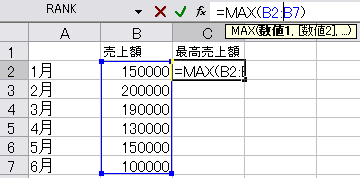 
MIN関数で最小値を抽出
下記の図では1月から6月までの各月の売上額の中から最小値を抽出しています。
C2セルには売上額の最小値である最低売上額100000が返されます。
 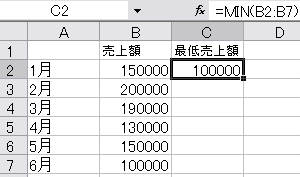
最大値と最小値の書式を変更
最大値と最小値が入力されているセルの書式を条件付き書式を活用して変更させることが出来ます。
例えば、最大値と最小値の文字色やスタイルを変更する事によって表を見ただけで最大値/最小値がどこに入力されいるのかが分かり易くなります。
条件付き書式の詳細については条件付書式を設定したいを参照してください。
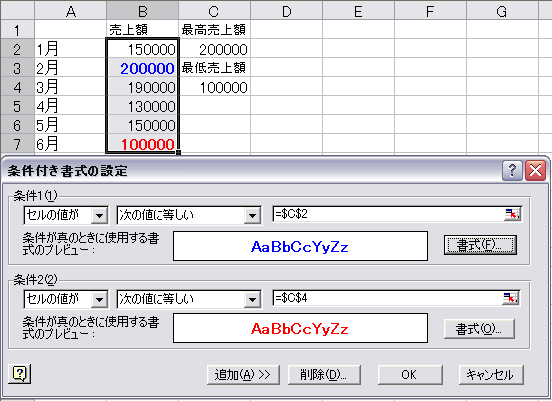
|
|
|
|
エクセル基本操作からワークシート関数の使い方、エクセルマクロ(VBA)の使い方など紹介。
エクセルの基礎から応用まで学べる「無料エクセル学習サイト」です。
Copy right(c) 2006 エクセル(Excel)初心者学習・入門 all right reserved |
|

